Jak zaktualizować Firefox na Linux
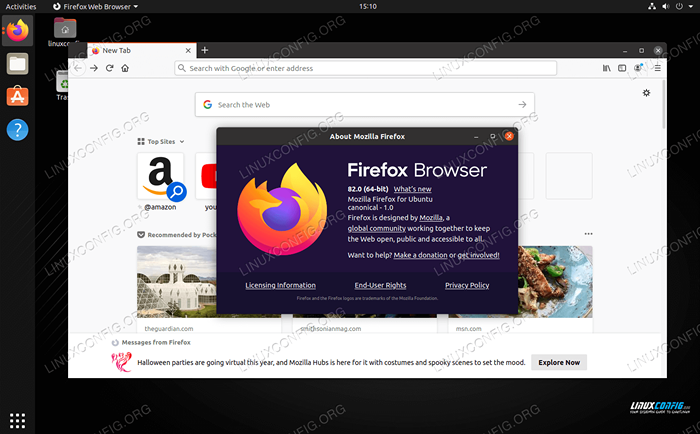
- 2311
- 625
- Seweryn Augustyniak
Utrzymanie oprogramowania systemu Linux jest zawsze dobrą praktyką do naśladowania, a Mozilla Firefox nie jest wyjątkiem. Najnowsze aktualizacje oznacza, że masz dostęp do najnowszych funkcji, poprawek błędów i łatek bezpieczeństwa dla Twojej przeglądarki internetowej.
W tym przewodniku pokażemy, jak aktualizować Firefox na wszystkich najpopularniejszych dystrybucjach Linuksa. Firefox zwykle dba o aktualizacje i nie wymaga dużej interwencji użytkownika, ale istnieje kilka metod, które można użyć do ręcznej aktualizacji aplikacji.
W tym samouczku nauczysz się:
- Jak aktualizować Firefox za pomocą menu przeglądarki
- Jak zaktualizować Firefox przez GUI
- Jak aktualizować Firefox za pomocą wiersza poleceń
- Jak zaktualizować Firefox za pomocą bezpośredniego pobierania
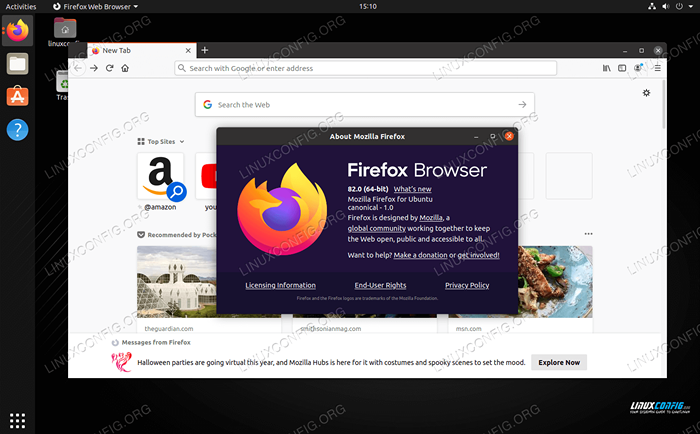 Aktualizacja wersji Firefox w Linux
Aktualizacja wersji Firefox w Linux | Kategoria | Wymagania, konwencje lub wersja oprogramowania |
|---|---|
| System | Każda dystrybucja Linux |
| Oprogramowanie | Mozilla Firefox |
| Inny | Uprzywilejowany dostęp do systemu Linux jako root lub za pośrednictwem sudo Komenda. |
| Konwencje | # - Wymaga, aby podane polecenia Linux są wykonywane z uprawnieniami root bezpośrednio jako użytkownik root lub za pomocą sudo Komenda$ - Wymaga, aby podane polecenia Linux zostały wykonane jako zwykły użytkownik niepewny |
Jak aktualizować Firefox za pomocą menu przeglądarki
Firefox powinien być aktualny automatycznie. Jeśli spojrzysz na ustawienia, nie ma nawet opcji wyłączenia automatycznych aktualizacji.
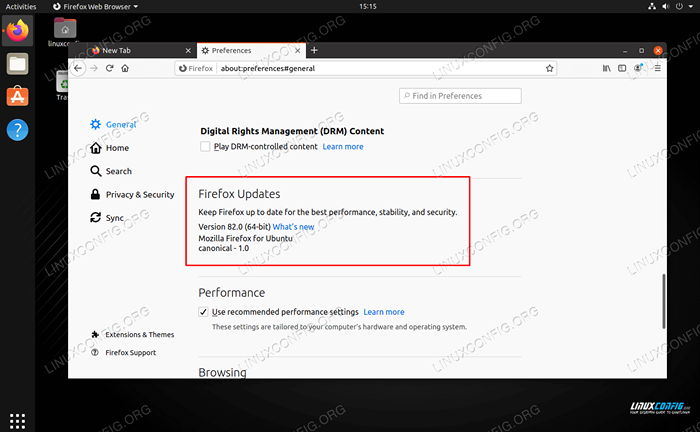 Automatyczne aktualizacje nie można wyłączyć w Firefox
Automatyczne aktualizacje nie można wyłączyć w Firefox Starsze wersje Firefox pozwoliły użytkownikom na włączanie automatycznych aktualizacji lub wyłączania, ale ta opcja zniknęła od jakiegoś czasu. Mimo to nie gwarantuje to, że aktualizacje Firefox zawsze będą działać zgodnie z oczekiwaniami. Może to potrwać kilka dni, aby aktualizacja nastąpiła lub możesz dać Firefoxowi pomocne szturchanie i zmusić go do sprawdzenia aktualizacji.
Dokumentacja Mozilli twierdzi, że otwarcie panelu „About Firefox” skłoni Firefox do sprawdzenia aktualizacji, ale mieliśmy problemy z odtworzeniem tego w naszym systemie testowym. Możesz spróbować sam i sprawdzić, czy to działa. Jeśli nie, istnieją bardziej skuteczne metody, które przejdziemy później w przewodniku.
- Kliknij przycisk menu i przejdź do pomocy.
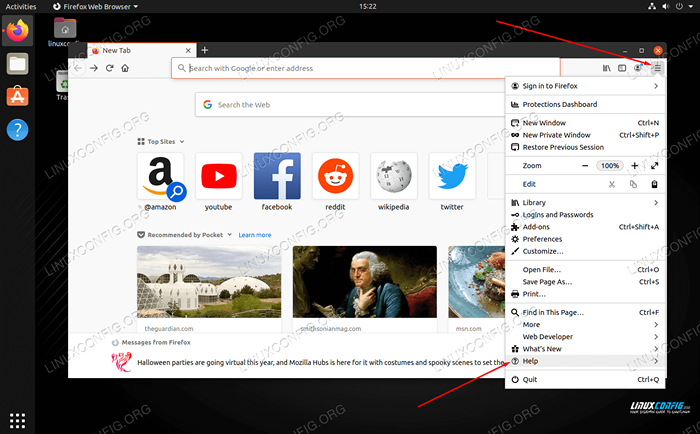 Przejdź do menu pomocy
Przejdź do menu pomocy - Następnie kliknij „O Firefox."
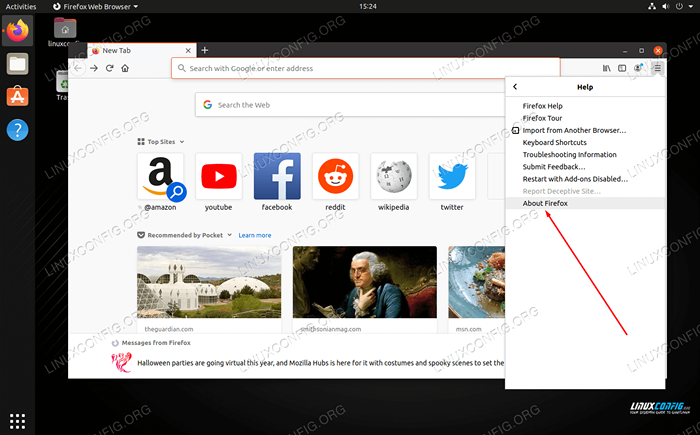 Kliknij o Firefox
Kliknij o Firefox - To okno wyświetli bieżącą wersję Firefox, a przy odrobinie szczęścia daje również opcję pobrania najnowszej aktualizacji. Jeśli nie, czytaj dalej poniżej, aby uzyskać alternatywne metody. Jeśli nic więcej, możesz przynajmniej użyć informacji w tym oknie, aby ustalić, czy Twoja przeglądarka internetowa jest aktualna, czy nie.
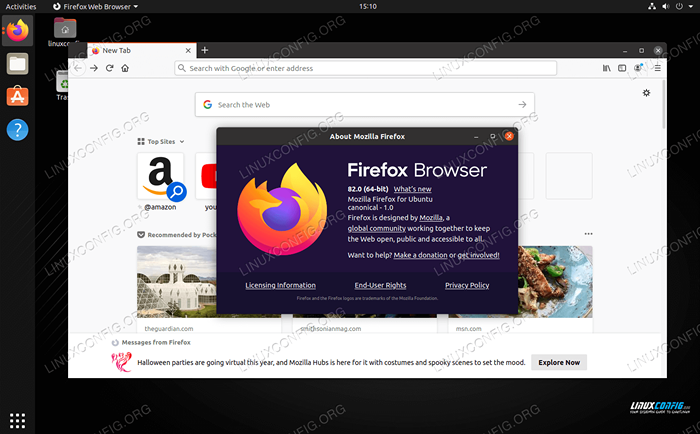 Menu pokazujące bieżącą wersję Firefox
Menu pokazujące bieżącą wersję Firefox
Jak zaktualizować Firefox przez GUI
Każdy GUI ma sposób na aktualizację pakietów oprogramowania. Dostęp do menedżera oprogramowania w każdym GUI może być trochę inny, ale wszystkie działają głównie w ten sam sposób. Aby zaktualizować Firefox za pośrednictwem GUI w systemie, musisz otworzyć aplikację Software Manager. Można to nazwać „Software Manager”, „Software Updater”, „Software” lub coś bardzo podobnego.
Nie możemy podać precyzyjnych instrukcji dla każdej dystrybucji i GUI, ponieważ wszystkie mają niewielką wariancję. Spójrz jednak na niektóre zrzuty ekranu poniżej, aby uzyskać ogólne wyobrażenie o procesie aktualizacji w różnych systemach.
W środowisku GNOME na Centos Firefox można aktualizować w aplikacji o nazwie „Software.”W tym menu możesz kliknąć kartę aktualizacji i powinieneś zobaczyć na liście Firefox, jeśli rzeczywiście jest dostępna aktualizacja.
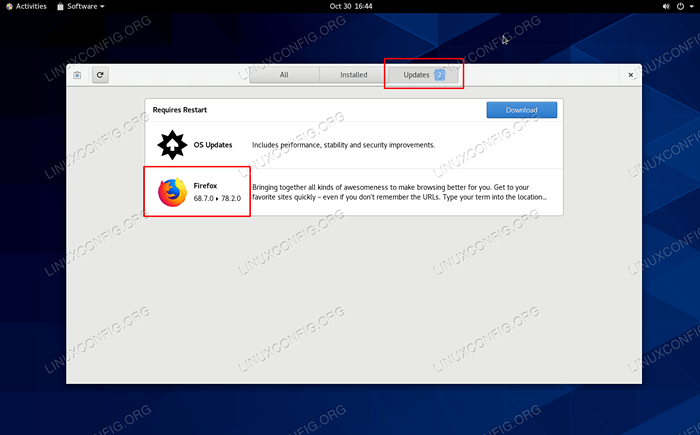 Aktualizacja Firefoxa przez GNOME GUI na Centos
Aktualizacja Firefoxa przez GNOME GUI na Centos W środowisku KDE na Ubuntu pobieranie oprogramowania są wykonywane w centrum oprogramowania „Discover”. Kliknij kartę aktualizacji, a należy zobaczyć Firefox na liście, jeśli dostępna jest nowa wersja do pobrania.
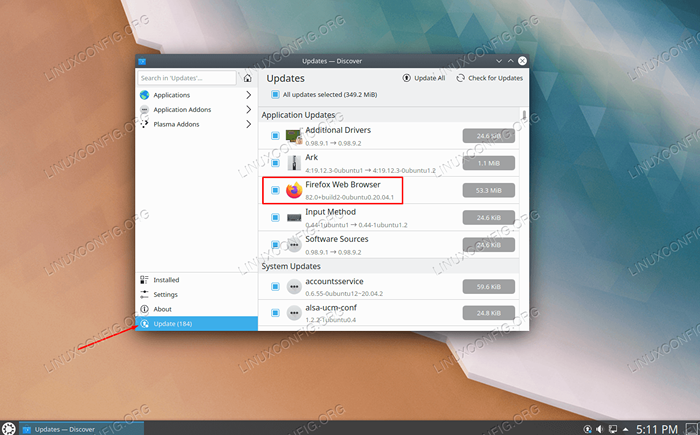 Aktualizacja Firefoxa przez KDE GUI na Ubuntu
Aktualizacja Firefoxa przez KDE GUI na Ubuntu W środowisku XFCE na Manjaro aktualizacje znajdują się w „Dodaj/usuń oprogramowanie.”Kliknij kartę aktualizacji, a należy zobaczyć Firefox na liście, jeśli dostępna jest nowa wersja do pobrania.
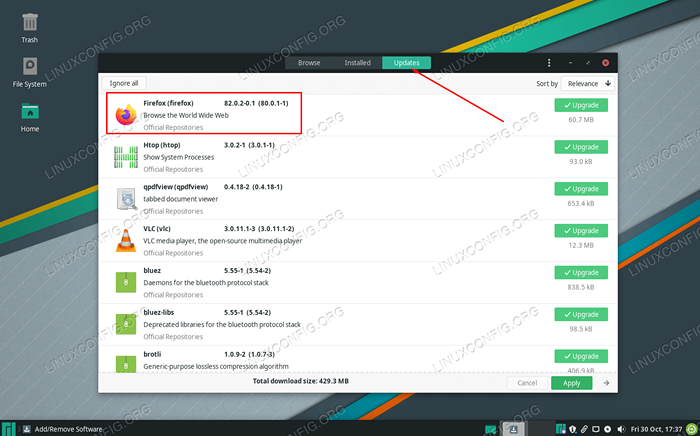 Aktualizacja Firefoxa przez XFCE GUI na Manjaro
Aktualizacja Firefoxa przez XFCE GUI na Manjaro Jak aktualizować Firefox za pomocą wiersza poleceń
Możesz także użyć menedżera pakietów systemu, aby na bieżąco informować Firefox. Polecenia, których używasz, będą zależeć od prowadzonej dystrybucji. Oto szybka lista poleceń na wszystkich najpopularniejszych dystrybucjach Linux i ich pochodnych. Zauważ, że te polecenia po prostu zaktualizują wszystkie zainstalowane pakiety w twoim systemie, które powinny obejmować Firefox. Jeśli nie masz zainstalowanego Firefox, zobacz nasz przewodnik na temat pobierania i zainstalowania Firefoxa w Linux.
Zaktualizuj Firefox na temat Ubuntu, Debian i Linux Mint
Otwórz terminal i użyj następujących poleceń do aktualizacji Mozilla Firefox (i wszystkich innych zainstalowanych pakietów) w rozkładach Linuksa Linux z Debian, takich jak Ubuntu, Debian i Linux Mint.
$ sudo apt aktualizacja $ sudo apt aktualizację
Zaktualizuj Firefox na Red Hat, Centos i Fedora
Otwórz terminal i użyj następującego polecenia, aby zaktualizować Mozilla Firefox (i wszystkie inne zainstalowane pakiety) na rozkładach Linux opartych na Red Hat, takich jak Centos, Red Hat i Fedora.
Aktualizacja $ sudo dnf
Zaktualizuj Firefox na Arch Linux i Manjaro
Otwórz terminal i użyj następującego polecenia, aby zaktualizować Mozilla Firefox (i wszystkie inne zainstalowane pakiety) w rozkładach Linux z Linux, takich jak Manjaro i Arch Linux.
$ sudo pacman -syyu
Jak zaktualizować Firefox za pomocą bezpośredniego pobierania
Jeśli żadna z innych metod nie działała dla ciebie, prawdopodobnie dlatego, że najnowsza wersja Firefox nie znalazła się jeszcze w oficjalnych repozytoriach dystrybucji. Jeśli absolutnie potrzebujesz najnowszej wersji i nie możesz się doczekać, aż stanie się dostępna, możesz pobrać ją bezpośrednio z strony Mozilli.
Alternatywnie, większość dystrybucji ma dodatkową metodę, taką jak programista PPA Firefoxa na Ubuntu, czyli aur na Manjaro itp. Instrukcje te byłyby specyficzne dla dystrybucji i poza zakresem tego przewodnika. Jednak pobieranie najnowszej wersji ze strony internetowej Mozilli będzie działać tak samo, niezależnie od dystrybucji Linux.
Przejdź do strony pobierania Firefox, aby uzyskać instalator. Instrukcje dotyczące pobrania pliku i konfiguracji Firefox w systemie można znaleźć w naszym pobieraniu i zainstaluj instrukcję Firefox.
Zamykanie myśli
W tym przewodniku widzieliśmy kilka metod aktualizacji Firefoxa Mozilla w różnych rozkładach Linuksa. Dla zdecydowanej większości użytkowników funkcjonalność automatycznej aktualizacji Firefoxa powinna wystarczyć. Jeśli nie, aktualizacja pakietów w systemie Linux za pośrednictwem pakietu Menedżera załatwi sprawę. W sytuacjach niszowych pobieranie najnowszej aktualizacji ze strony internetowej Mozilli jest gwarantowanym rozwiązaniem.
Powiązane samouczki Linux:
- Rzeczy do zainstalowania na Ubuntu 20.04
- Rzeczy do zrobienia po zainstalowaniu Ubuntu 20.04 Focal Fossa Linux
- Wprowadzenie do automatyzacji, narzędzi i technik Linuksa
- Jak instalować, odinstalować i aktualizować Firefox na Ubuntu
- Pobierz Linux
- Jak zainstalować, odinstalować i aktualizować Firefox na Ubuntu 22.04…
- Rzeczy do zrobienia po zainstalowaniu Ubuntu 22.04 JAMMY Jellyfish…
- Rzeczy do zainstalowania na Ubuntu 22.04
- Czy Linux może uzyskać wirusy? Badanie podatności Linuksa…
- Ubuntu 20.04 sztuczki i rzeczy, których możesz nie wiedzieć

